CAD軟件中的模型背景顏色一般都是黑色的,這個大家都知道,既然是說的是默認顏色,也就是說是可以進行更改的,那么,我們在使用CAD快速看圖王軟件查看或者繪制CAD圖紙的時候就可以根據各人的喜好以及CAD圖紙的需求進行CAD軟件模型背景顏色設置,在設置前,我們首先來了解一下關于CAD軟件模型背景顏色的一些相關的介紹,再來看一下背景轉換的具體操作。
經常和CAD軟件打交道的朋友都知道,CAD軟件的模型背景一般都是黑色的,為什么要選擇黑色呢?背景色能換成白色或者其他顏色嗎?如何快速進行轉換呢?
CAD軟件中模型背景顏色的相關問題
為什么模型的背景顏色默認是黑色?
模型主要是用來進行圖紙繪制的,CAD軟件中提供的繪圖工具:直線、圓、矩形等等都是白色的,模型背景設置成黑色主要是為了看的清楚,就像在黑板上用白色的粉筆寫字學生看的更清楚一樣,方便設計師進行繪圖,從而提高工作效率。
背景色可以轉換成其他顏色嗎?
答案是肯定的,必須可以進行轉換,具體的操作如下(以浩辰CAD軟件為例):
在命令行輸入:OP(回車)——跳出【選項】框,點擊【顯示】——在【窗口元素】下選擇【顏色】——跳出【圖形窗口顏色】顯示框,選擇【二維模型空間】——點擊【顏色】,選擇相應的顏色,【應用并關閉】背景色里面就變成了你選擇的顏色。
雖然這樣轉換也不難,根據步驟走就可以,但是這步驟未免有點多。那么。。。。。。
CAD軟件這種模型背景顏色轉換的方法步驟
快速轉換?要如何快速?三步搞定?給你一步搞定可還行?以下提供三種方法,多的也只需要兩步,而少的一鍵就搞定。
手機CAD軟件模型背景轉換
1、點擊界面有下角的【設置】——進入【設置頁面】,選擇【背景色】即可。
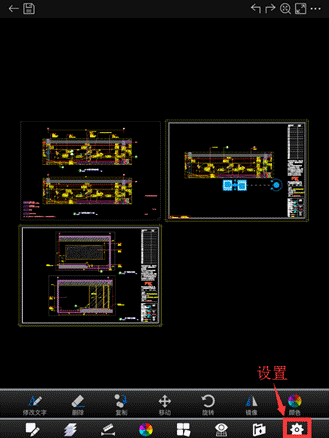
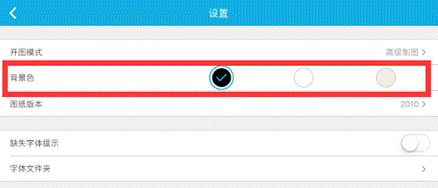
電腦CAD軟件模型背景轉換
點擊界面菜單欄的【設置】——在【背景】里面選擇相應的背景顏色即可。

網頁CAD軟件模型背景轉換
浩辰CAD看圖王網頁版左側菜單欄有個【背景轉換】按鈕,點擊即可轉換背景的顏色。

總結:本文為大家提供了四種背景轉換的方法,操作步驟從難到易,但各有各的優點。
第一種用浩辰CAD進行轉換,雖然步驟比較多,但是可以更改的顏色很多,除了最常用的黑色、白色、米色以外,其他的顏色都可以進行轉換。第二種用CAD快速看圖王CAD看圖王APP進行轉換,手機上主要是攜帶方便,外出辦公不方便攜帶電腦,手機是一個不錯的選擇。第三種用浩辰CAD看圖王電腦版進行轉換,安裝包小,打開圖紙快,轉換步驟簡單,對于經常看圖的朋友來說再好不過了。第四種用浩辰CAD看圖王網頁版進行轉換,一鍵搞定,非常方便,還不需要下載安裝任何的CAD軟件,直接在瀏覽器上就可以使用。大家可以根據自己的情況,選擇相應的CAD軟件進行轉換,基本上CAD能用到的軟件也就這些了,如果大家每一款都用著的話,那么恭喜你,什么都不用怕啦!
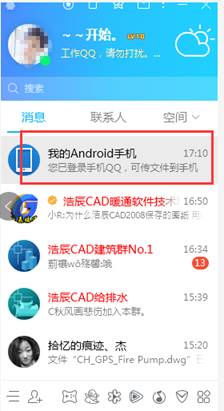
2019-07-12
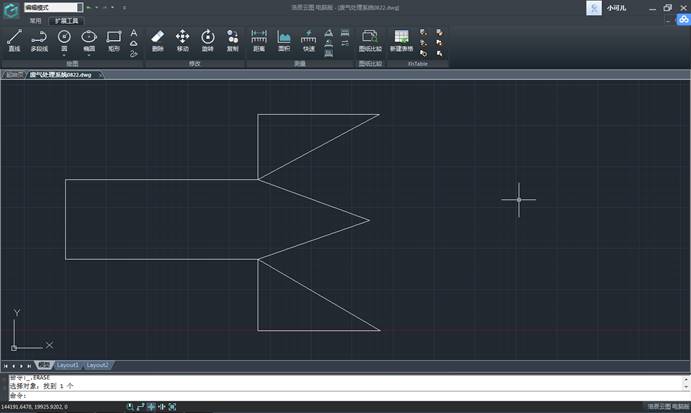
2019-05-09
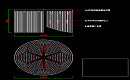
2023-03-16
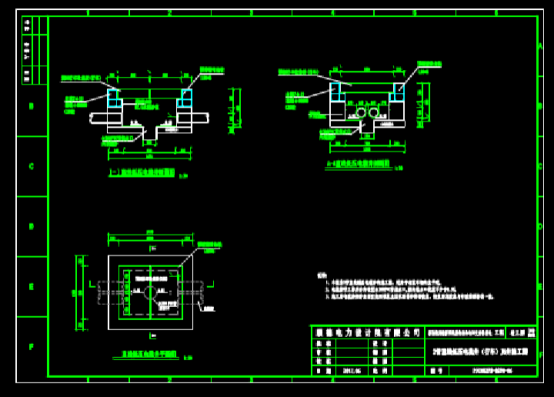
2020-12-15
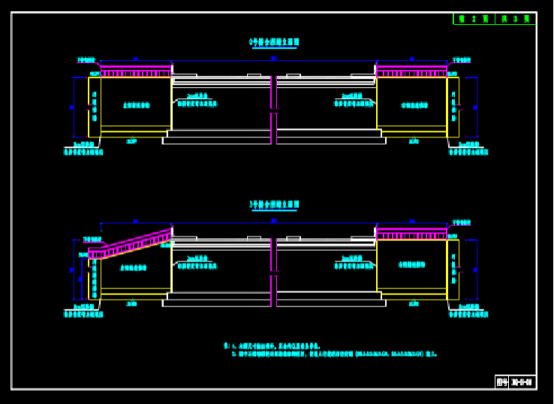
2020-12-15
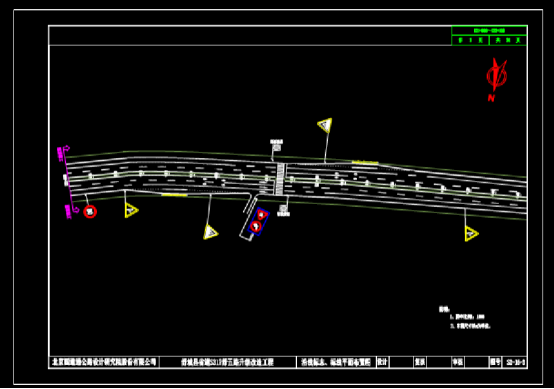
2020-12-15
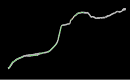
2020-12-15
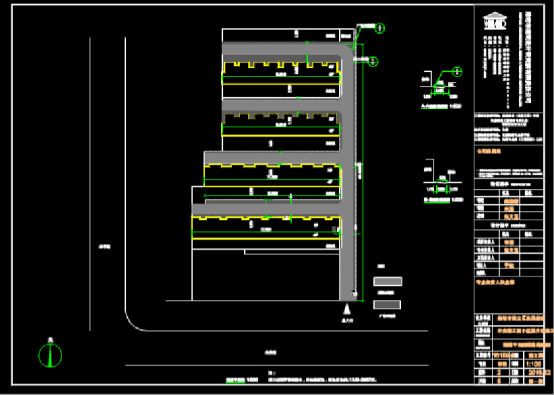
2020-12-15
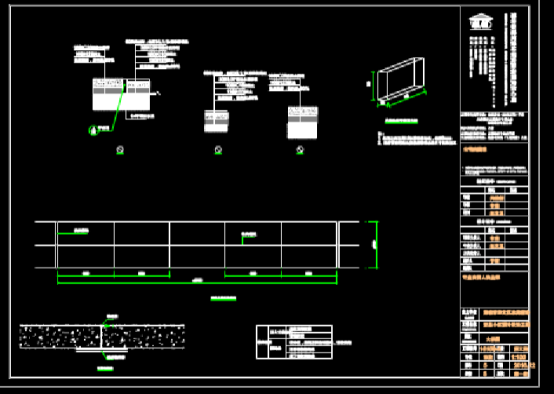
2020-12-15
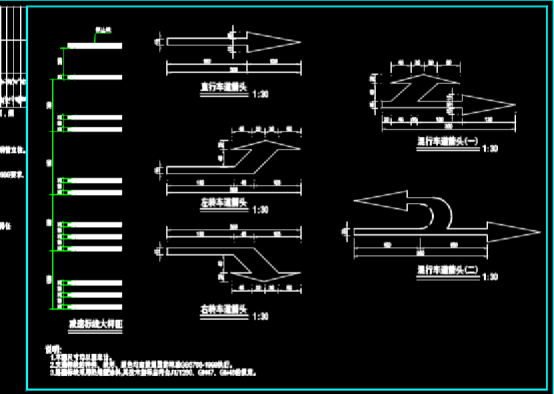
2020-12-15
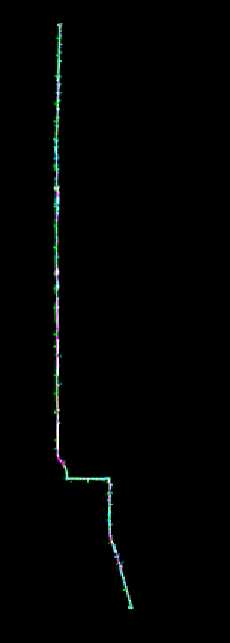
2020-12-14
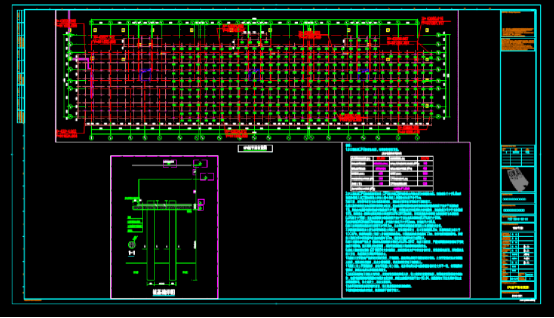
2020-12-14
